
Spela in ljud i Numbers på datorn
Du kan spela in ljud direkt till ett kalkylblad. Om du exempelvis tänker skicka kalkylbladet till andra kan du spela in en förklaring av ett komplext diagram för att underlätta granskningen.
Du kan läsa om hur du lägger till en befintlig ljudfil i ett kalkylblad i Lägga till video och ljud i Numbers på datorn.
Spela in ljud
Klicka på
 i verktygsfältet och välj Spela in ljud.
i verktygsfältet och välj Spela in ljud.Obs! När du har spelat in infogar du inspelningen där du vill ha den i kalkylbladet.
Du börjar spela in genom att klicka på
 och avslutar genom att klicka på
och avslutar genom att klicka på  .
.Om du vill spela in på nytt från en viss punkt placerar du pekaren ovanpå inspelningen, sveper åt höger eller vänster för att placera in den svarta linjen (eller drar i rullningsfältet) och klickar på
 .
.Du kan fortsätta att redigera kalkylbladet medan du spelar in.
Om du vill provlyssna på inspelningen klickar du på Provlyssna. Du stänger av ljudet genom att klicka på Pausa.
Om du vill spela upp från en viss punkt placerar du pekaren ovanpå inspelningen, sveper åt höger eller vänster för att placera in den svarta linjen (eller drar i rullningsfältet) och klickar på Provlyssna.
Du stänger av ljudet genom att klicka på Pausa.
Om du vill redigera inspelningen trycker du på Ändra. Gör sedan något av följande:
Gör om inspelningen av ett avsnitt: Dra de blå handtagen för att markera avsnittet. Spela över avsnittet genom att klicka på
 .
.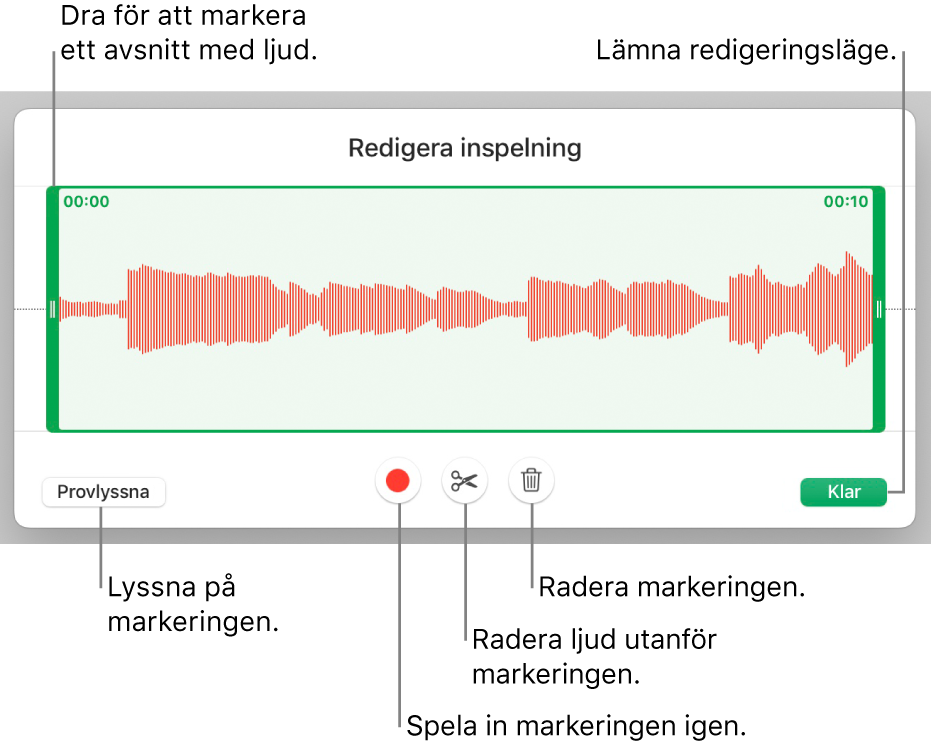
Putsa: Dra de blå handtagen för att markera vilket avsnitt du vill behålla. Om du vill ta bort allt utanför handtagen klickar du på
 .
.Radera hela eller en del av inspelningen: Dra de blå handtagen för att markera vilket avsnitt du vill radera. Om du vill radera allt innanför handtagen klickar du på
 .
.
Klicka på Klar när du har gjort dina ändringar.
Tryck på Infoga eller Spara på bladet där du vill lägga till inspelningen. Flytta sedan ljudet dit du vill i kalkylbladet genom att dra
 .
.
Om du vill spela upp inspelningen i kalkylbladet klickar du på ![]() .
.
Om du vill redigera inspelningen när du redan har lagt till den på ett blad markerar du den genom att klicka på den. Klicka sedan på Redigera inspelning på fliken Ljud i formatsidofältet ![]() . Om du vill radera inspelningen markerar du den genom att klicka på den. Tryck sedan på backstegstangenten.
. Om du vill radera inspelningen markerar du den genom att klicka på den. Tryck sedan på backstegstangenten.
Du kan också dela inspelningen som en ljudfil. Kontroll-klicka på inspelningen, välj Dela inspelning och välj sedan ett alternativ för att skicka den.
Om du vill arbeta med flera video- eller ljudobjekt samtidigt håller du ned skifttangenten medan du klickar på objekten.
Du kan ställa in att Numbers ska optimera formatet och kvaliteten på filmer och bilder som du lägger till i kalkylblad.